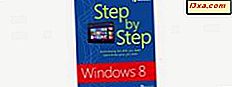Er zijn bepaalde situaties waarin u een back-up van uw contacten of berichten moet maken, zoals een systeemreset of overschakelen naar een andere Windows Phone. Windows Phone had tot nu toe geen ingebouwde functie die uw contacten en berichten kon herstellen, toen Microsoft het uitbracht in de vorm van een gratis applicatie genaamd Contact + Berichtback-up . Het proces is eenvoudig: de applicatie maakt een back-up van al uw contacten en berichten naar uw SD-kaart. U kunt deze back-up gebruiken voor een later herstel op dezelfde Windows Phone of een ander Windows Phone-apparaat. In deze zelfstudie leert u hoe u de Contact + Message Backup- app kunt installeren en hoe u deze kunt gebruiken. Laten we gaan:
OPMERKING: u kunt deze app niet gebruiken zonder een SD-kaart, dus zorg ervoor dat u er een hebt voordat u hem installeert.
Hoe de Contact + Message Backup-app te installeren
Het installatieproces is vrijwel hetzelfde als voor andere apps, maar in plaats van dat er een daadwerkelijke app is geïnstalleerd, die in uw App-lijst wordt weergegeven, zal Windows Phone dit als een functie weergeven in de app Instellingen .
Voer eerst de Store in, typ "Contact + Berichten Backup" in de zoekbalk en tik op het eerste resultaat. Je kunt ook hier tikken om deze app te downloaden.

Tik vervolgens op Installeren onderaan op het scherm en wacht tot de app is geïnstalleerd.
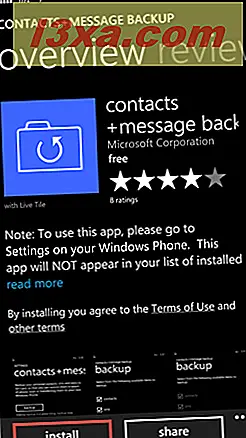
Wanneer de installatie is voltooid, gaat u naar de app Instellingen en bladert u door de beschikbare opties. Tik op de optie Contactpersonen + Berichtback-up .

Wanneer u eerst Contactpersonen + Berichtback-up opent, moet u de licentievoorwaarden ervan lezen en op Akkoord tikken, zodat u naar de volgende stap kunt gaan.

Nu zoekt de app naar items om een back-up te maken:

Als u geen SD-kaart op uw Windows Phone heeft maar deze app nog steeds installeert, wordt de functie weergegeven samen met de andere opties in de app Instellingen, maar ontvangt u een melding dat er geen SD-kaart is gevonden. Helaas kunt u deze app niet verwijderen.

Back-up van uw contacten en berichten maken in Windows Phone
Als je een SD-kaart hebt om mee te werken, zie je verschillende opties. Als u een back-up van uw contacten en berichten wilt maken, tikt u op Back-up op het hoofdscherm.

De app zoekt naar items om een back-up te maken.

Selecteer nu uit de lijst de items waarvan u een back-up wilt maken. U kunt een van de volgende opties kiezen: Contacten, SMS en MMS . Tik op Back-up om door te gaan.

Het back-upproces wordt gestart. De voortgang wordt onderaan het scherm weergegeven. Wanneer de back-up is voltooid, drukt u op de knop Vorige en bent u klaar.

Hoe u uw contacten en berichten kunt herstellen in Windows Phone
Als u een reset van de telefoon hebt uitgevoerd of als u naar een andere Windows Phone bent overgeschakeld en u een back-up van uw contacten en berichten hebt gemaakt, kunt u deze nu herstellen. Er is een back-up gemaakt van uw contacten eerder in het VCF-formaat en uw berichten in het XML-formaat. Nu is het tijd om ze terug te brengen.
Tik op Herstellen in het hoofdscherm van de app Contactpersonen + Berichtens Back-up .

Selecteer vervolgens de back-up die u wilt terugzetten. Onder elk item ziet u de datum van de back-up. Tik erop om meer datums weer te geven. We raden u aan de datum van de laatste back-up te kiezen.

Druk vervolgens op de knop Herstellen onderaan het scherm.

Het herstelproces begint. De voortgang wordt bovenaan het scherm weergegeven. U kunt het proces op elk moment stoppen door op de knop Stoppen te drukken vanaf de onderkant van het scherm.

Nu ben je klaar. De items waarvan u een back-up hebt gemaakt, worden opnieuw weergegeven op uw Windows Phone.
Conclusie
Hoewel er veel andere methoden zijn om een back-up te maken van uw contacten en berichten, denken we dat dit het eenvoudigste is en het voordeel heeft dat het wordt aangeboden als gratis app voor elke Windows Phone-gebruiker.
De app heeft echter enkele tekortkomingen: de contact-pic of de locatie wordt niet opgeslagen, maar het kan heel handig zijn als u zich wilt aanmelden met een ander Microsoft-account op uw Windows Phone of als u geen beschikbare internetverbinding hebt en je moet je contacten zo snel mogelijk herstellen. Als u vragen heeft over deze app, aarzel dan niet om deze met ons te delen via de onderstaande opmerkingen.